1. Was ist MATLAB und wie wird es benutzt?
MATLAB ist eine Sprache zur Programmierung technisch-wissenschaftlicher Probleme, die es weitgehend erlaubt, diese und die zugehörigen Lösungen in der vertrauten mathematischen Notation auszudrücken.
Matlab ist Matrix-orientiert und erlaubt es, Probleme der Linearen Algebra in kompakter Form zu formulieren und zu lösen.
Beispiel 1.1:
Ein lineares Gleichungssystem M*x=r wird durch die folgenden drei Anweisungen formuliert und gelöst:
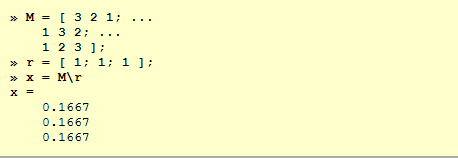 Matlab unterstützt die Visualisierung mathematisch-naturwissenschaftlicher Probleme in effizienter Weise: Matlab unterstützt die Visualisierung mathematisch-naturwissenschaftlicher Probleme in effizienter Weise:
Beispiel 1.2:
Die folgenden vier Anweisungen berechnen die Oberfläche einer zweidimensionalen Funktion z = f(x,y) und stellen Sie auf dem Bildschirm in einem eigenen Graphik-Fenster dar:

Matlab-Programme bestehen aus einer Folge von Anweisungen, wie denen in obigen Beispielen. Diese können interaktiv eingegeben werden. Matlab stellt dazu nach dem Aufruf ein spezielles Fenster, das Matlab Command Window zur Verfügung, in das man über die Tastatur Anweisungen eingibt. Matlab liefert in der Regel zu jeder Eingabe eine Antwort, was man durch ein Semikolon am Ende der Eingabe verhindern kann. Sobald Matlab wieder bereit ist, eine Eingabe anzunehmen, zeigt es dies durch Ausgabe eines speziellen Zeichens » an. Dieses Zeichen wird Prompt genannt.
Man kann Matlab-Programme auch im Stapelbetrieb ablaufen lassen, d.h. man schreibt alle Anweisungen eines Matlab-Programmes in eine Datei, M-File genannt, und lässt dann das gesamte Programm in dieser Datei ausführen. Der Start wird durch Eingabe des Dateinamens im interaktiven Betrieb veranlaßt.
Mischformen aus interaktivem und Stapelbetrieb sind möglich. Der interaktive Betrieb ist fьr kurze Programme wie in den obigen Beispielen sinnvoll, der Stapelbetrieb empfiehlt sich fьr kompliziertere Anweisungsfolgen.
Alle Beispiele in diesem Text sind jeweils Ausschnitte des 'Matlab Command Windows' bei interaktivem Betrieb. Die Benutzereingaben sind fett, die Matlab-Ausgaben normal wiedergegeben.
Bei der Eingabe wird jede Zeile durch Enter abgeschlossen, das ist die Taste rechts im Eingabefeld, die sich über 2 Tastenreihen erstreckt.
Üblicherweise gibt man jede Anweisung, wie in Beispiel 1.2, in einer eigenen Eingabezeile ein. Wenn dies nicht möglich ist, zeigt man durch drei Punkte am Zeilenende an, daß die Anweisung in der nächsten Zeile fortgesetzt wird.
In Beispiel 1.1 wurde dies in der ersten Zeile so gemacht. Die betreffende Anweisung erstreckt sich über drei Zeilen. In diesem Falle hätte man die Fortsetzungspunkte auch weglassen können, da Matlab in diesem speziellen Falle auch ohne Punkte erkennt, daß die Anweisung noch nicht beendet ist.
Die Ausgabe der Ergebnisse auf dem Bildschirm kann mehr Zeit als ihre Berechnung kosten und ist nicht immer erwüscht. Durch ein Semikolon am Ende der Anweisung kann man diese Ausgabe unterdrьcken. Dies gilt sowohl im interaktiven als auch im Stapelbetrieb.
In Beispiel 1.1 wird die Eingabe der Matrix M über 3 Zeilen verteilt und die Eingaben von M und r werden jeweils mit Semikolon abgeschlossen, so daß Matlab keine Ergebnisse dazu ausgibt. Bei der dritten Anweisung wird die Matlab-Antwort nicht unterdrückt.
Mit Hilfe der format Anweisung kann man das Zahlenformat der Matlab-Ausgaben, nicht die Rechengenauigkeit, beeinflussen, die folgenden Beispiele zeigen einige der Möglichkeiten, das erste Beispiel entspricht der Voreinstellung (short, loose). Reelle Werte werden in der Regel natürlich nur näherungsweise dargestellt, dies gilt unabhängig vom Ausgabeformat und trifft insbesondere auch auf die interne Darstellung der Werte zu.:
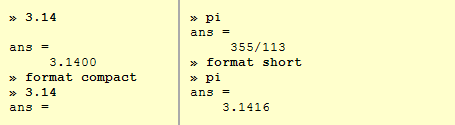
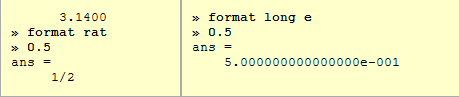
Informationen zu weiteren Formaten erhalten Sie mit der Matlab Anweisung:
» help format
help liefert nicht nur Anweisungen zum Ausgabeformat sondern generell zu allen Matlab Sprachelementen. Weitere Hilfen finden Sie über das Help-Menue des Matlab Command Windows.
| 
